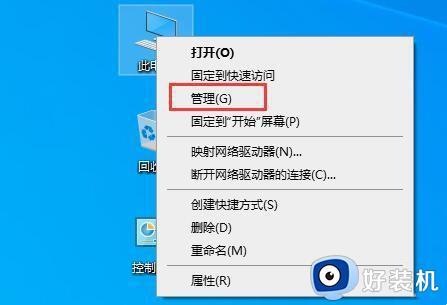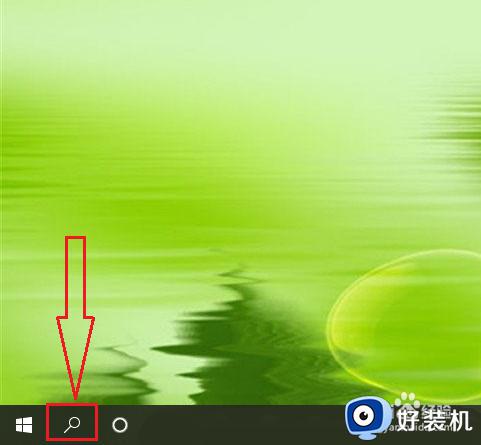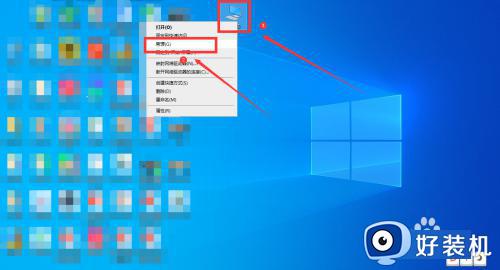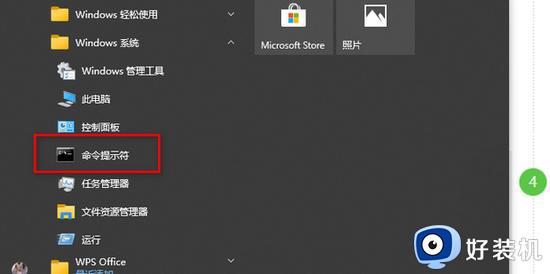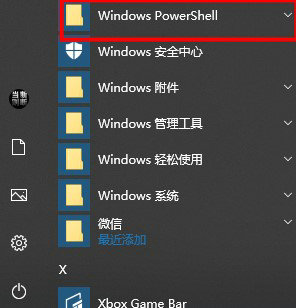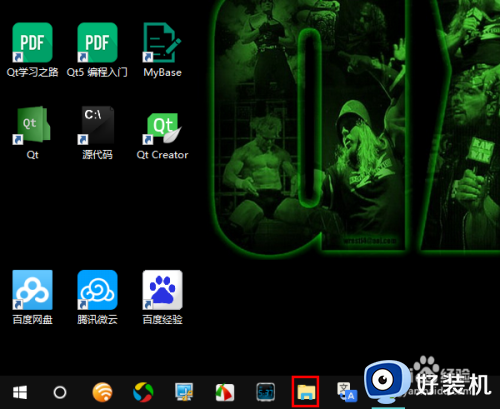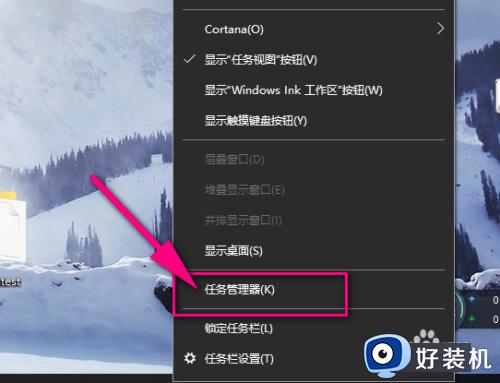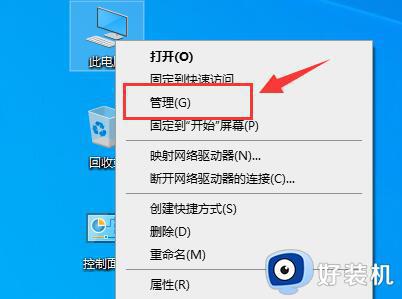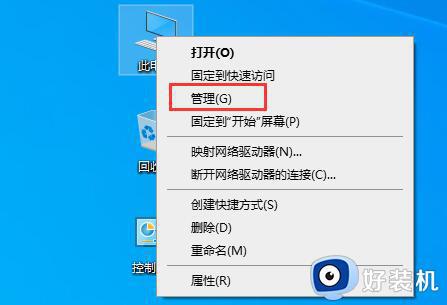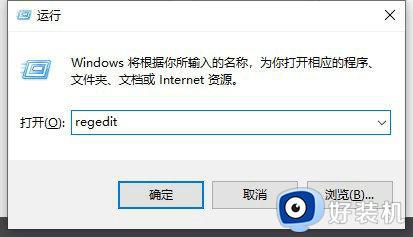win10搜索功能无法使用的解决方法 win10搜索功能用不了怎么办
时间:2023-06-21 09:39:25作者:zheng
搜索功能是win10电脑中一个非常方便好用的功能,它可以让我们快速找到win10电脑中的软件或者文件,但是有些用户在使用win10电脑的时候却发现电脑中的搜索功能无法使用了,这该如何解决呢?今天小编就教大家win10搜索功能无法使用的解决方法,如果你刚好遇到这个问题,跟着小编一起来操作吧。
推荐下载:windows10 32位镜像
方法如下:
1、首先右键开始菜单,打开“运行”。
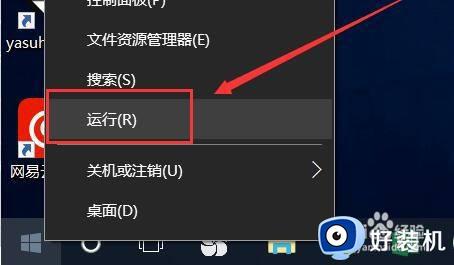
2、接着输入“regedit”,点击“确定”。
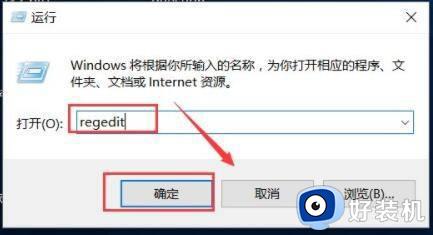
3、然后打开“HKEY_CURRENT_USERSoftware”选项。
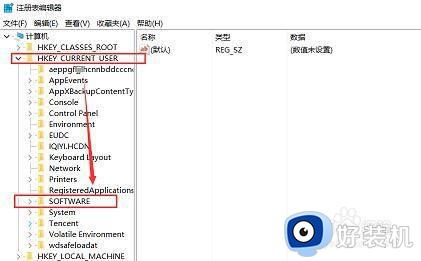
4、随后进入“MicrosoftWindowsCurrentVersionPoliciesExplorer”位置。
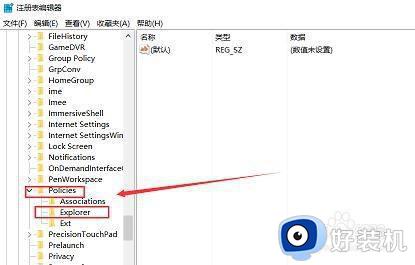
5、再双击打开其中“NOFIND”注册表。
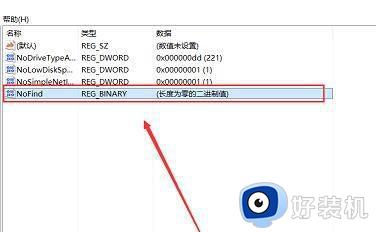
6、最后将其中数值数据改为“确定”即可使用电脑搜索功能。
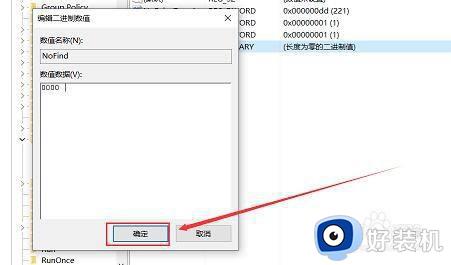
以上就是关于win10搜索功能无法使用的解决方法的全部内容,还有不懂得用户就可以根据小编的方法来操作吧,希望能够帮助到大家。